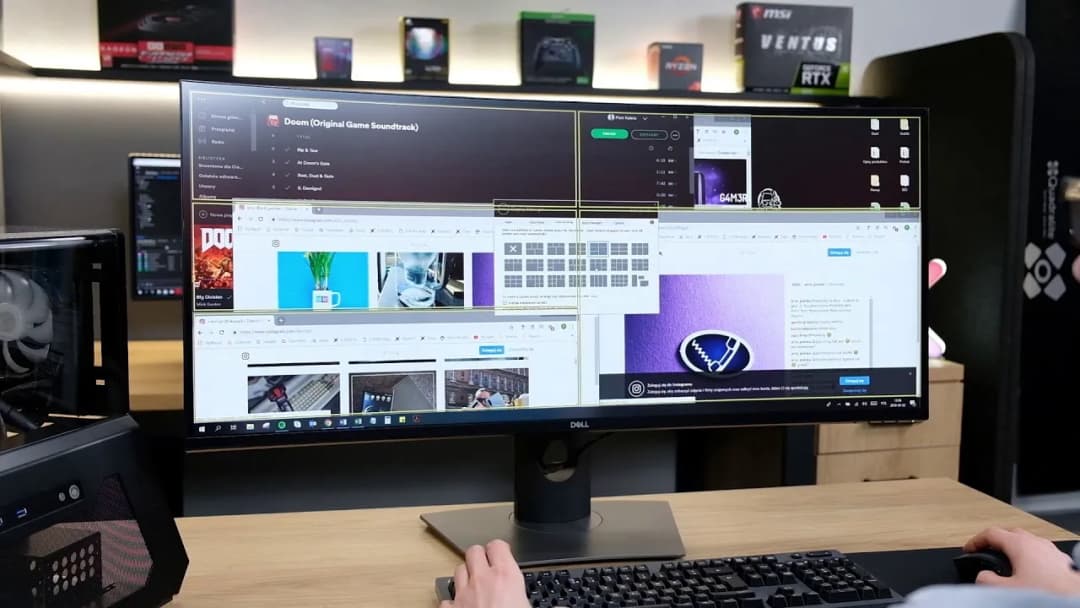Aby zmienić kolejność monitorów w systemie Windows, wystarczy skorzystać z ustawień wyświetlania. Dzięki prostym krokom możesz dostosować układ monitorów, co znacznie ułatwi Twoją pracę i poprawi ergonomię. W tym artykule przedstawimy, jak uzyskać dostęp do ustawień wyświetlania oraz jak efektywnie zmienić kolejność monitorów, aby lepiej odpowiadały Twoim potrzebom.
Ważne jest, aby zrozumieć, jak działa graficzna wizualizacja monitorów w systemie Windows. Umożliwia ona intuicyjne przestawianie ekranów i ustawienie głównego monitora, co może znacząco wpłynąć na komfort pracy. Jeśli napotkasz problemy z numeracją monitorów, podpowiemy, jak je rozwiązać, aby wszystko działało sprawnie.
Kluczowe wnioski:- Ustawienia wyświetlania można otworzyć klikając prawym przyciskiem myszy na pulpicie lub używając kombinacji klawiszy Windows + i.
- Graficzna wizualizacja monitorów pozwala na łatwe przeciąganie ikon, co ułatwia dostosowanie ich rozmieszczenia.
- Po zakończeniu zmian należy kliknąć „Zastosuj”, aby zapisać nowe ustawienia.
- Ustawienie głównego monitora polega na zaznaczeniu odpowiedniego ekranu w ustawieniach wyświetlania.
- Problemy z numeracją monitorów można rozwiązać, odłączając i ponownie podłączając monitory w żądanej kolejności.
Jak uzyskać dostęp do ustawień wyświetlania w Windows i zmienić monitory
Aby zmienić kolejność monitorów w systemie Windows, najpierw musisz uzyskać dostęp do ustawień wyświetlania. Istnieje kilka prostych metod, które pozwalają na szybkie otwarcie tych ustawień. Jednym z najłatwiejszych sposobów jest kliknięcie prawym przyciskiem myszy na pulpicie i wybór opcji „Ustawienia wyświetlania”. Alternatywnie, możesz użyć kombinacji klawiszy Windows + i, aby bezpośrednio otworzyć ustawienia systemowe, a następnie przejść do sekcji „System” i wybrać „Wyświetlacz”.
W ustawieniach wyświetlania zobaczysz graficzną wizualizację wszystkich podłączonych monitorów. Każdy z nich jest reprezentowany przez prostokąt z numerem, który odzwierciedla jego aktualne rozmieszczenie w systemie. Dzięki tym informacjom łatwiej będzie Ci zrozumieć, jak zmieniać ustawienia monitorów, co jest kluczowe, gdy chcesz dostosować ich położenie do własnych potrzeb.
Prosta metoda na otwarcie ustawień wyświetlania w systemie Windows
Jednym z najprostszych sposobów na otwarcie ustawień wyświetlania jest kliknięcie prawym przyciskiem myszy na wolnym miejscu na pulpicie. Z menu kontekstowego wybierz opcję „Ustawienia wyświetlania”, co natychmiast przeniesie Cię do odpowiedniej sekcji. To szybkie rozwiązanie sprawia, że możesz w łatwy sposób zarządzać swoimi monitorami bez konieczności przeszukiwania wielu opcji w systemie.
Inną metodą jest użycie kombinacji klawiszy Windows + i. Po naciśnięciu tych klawiszy otworzy się okno ustawień systemowych. Następnie wybierz sekcję „System”, a potem „Wyświetlacz”. Ta metoda jest szczególnie przydatna, gdy chcesz szybko uzyskać dostęp do ustawień, nie opuszczając aktualnie otwartych aplikacji.
Jak zrozumieć graficzną wizualizację monitorów w ustawieniach
W ustawieniach wyświetlania w systemie Windows, graficzna wizualizacja monitorów jest kluczowym elementem zarządzania wieloma ekranami. Każdy monitor jest przedstawiony jako prostokąt z przypisanym numerem, co odzwierciedla jego aktualne rozmieszczenie w systemie. Te numery pomagają użytkownikom zrozumieć, jak Windows interpretuje fizyczne położenie monitorów i jakie zmiany mogą być potrzebne, aby dostosować je do rzeczywistego układu biurka.
Interpretacja tego layoutu jest prosta. Na przykład, jeśli masz dwa monitory i jeden z nich jest oznaczony jako „1”, a drugi jako „2”, to oznacza, że monitor „1” jest ustawiony po lewej stronie monitora „2” w systemie. Dzięki temu możesz łatwo zrozumieć, jak przesuwać kursor myszy pomiędzy ekranami. Ważne jest, aby upewnić się, że numeracja odpowiada fizycznemu rozmieszczeniu monitorów, co ułatwi codzienną pracę i poprawi ergonomię.Krok po kroku: Przeciąganie monitorów w ustawieniach wyświetlania
Aby zmienić kolejność monitorów w systemie Windows, zacznij od otwarcia ustawień wyświetlania. Po otwarciu zobaczysz graficzną wizualizację wszystkich podłączonych monitorów. Każdy z nich jest przedstawiony jako prostokąt z numerem, co ułatwia ich identyfikację. Aby zmienić ich kolejność, wystarczy przeciągnąć prostokąt jednego monitora w miejsce, które chcesz mu przypisać w odniesieniu do pozostałych. Pamiętaj, aby dostosować układ do rzeczywistego rozmieszczenia na biurku, co zwiększy komfort użytkowania.
Podczas przeciągania monitorów, warto zwrócić uwagę na wyrównanie ich krawędzi. Upewnij się, że górne lub dolne krawędzie prostokątów są wyrównane, co sprawi, że kursor myszy oraz przesuwane okna będą poruszać się między ekranami intuicyjnie. Jeśli monitory są ustawione na różnych wysokościach, może to prowadzić do frustracji podczas pracy. Dlatego warto poświęcić chwilę na dokładne dopasowanie ich położenia.
Po zakończeniu przeciągania monitorów, kliknij przycisk „Zastosuj”, aby zapisać zmiany. System Windows zapyta o potwierdzenie, czy chcesz zachować nowe ustawienia. Jeśli wszystko wygląda dobrze, potwierdź zmiany. W przeciwnym razie możesz wrócić do poprzednich ustawień. Pamiętaj, że zmiana kolejności monitorów ma na celu poprawę ergonomii pracy i zwiększenie efektywności, dlatego warto poświęcić czas na ich odpowiednie ustawienie.
Jak ustawić główny monitor dla lepszej wydajności pracy
Ustawienie głównego monitora jest kluczowe dla optymalizacji Twojego miejsca pracy. Aby to zrobić, wróć do ustawień wyświetlania i kliknij prostokąt odpowiadający monitorowi, który chcesz ustawić jako główny. Następnie w sekcji „Wiele wyświetlaczy” zaznacz pole „Ustaw jako mój główny ekran”. Główny monitor to ten, na którym pojawi się pasek zadań oraz ikony, co ułatwia zarządzanie otwartymi aplikacjami.
Wybór odpowiedniego głównego monitora powinien być uzależniony od Twoich codziennych zadań. Jeśli pracujesz głównie z dokumentami lub aplikacjami biurowymi, warto ustawić jako główny monitor ten o najlepszej jakości obrazu. Z kolei, jeśli korzystasz z programów graficznych lub do edycji wideo, wybierz monitor z wyższą rozdzielczością. Odpowiednie ustawienie głównego monitora może znacząco wpłynąć na Twoją wydajność i komfort pracy.Jak rozwiązać problemy z numeracją monitorów w Windows
Problemy z numeracją monitorów w systemie Windows mogą być frustrujące i wpływać na komfort pracy. Często zdarza się, że numeracja monitorów nie odpowiada ich rzeczywistemu rozmieszczeniu na biurku, co może prowadzić do dezorientacji podczas korzystania z kilku ekranów. Na przykład, jeśli monitor po lewej stronie jest oznaczony jako „2”, a ten po prawej jako „1”, użytkownik może mieć trudności z poruszaniem się między nimi. Takie sytuacje mogą wystąpić po podłączeniu nowych monitorów lub po aktualizacji systemu operacyjnego.
Dlaczego numeracja monitorów może być myląca i jak to naprawić
Jednym z głównych powodów, dla których numeracja monitorów może być myląca, jest sposób, w jaki system Windows przypisuje numery monitorom. Zazwyczaj numeracja jest ustalana na podstawie kolejności, w jakiej monitory są podłączane do komputera. Jeśli odłączysz monitor i podłączysz go ponownie, może on otrzymać inny numer niż wcześniej. Dodatkowo, różne porty w komputerze mogą wpływać na sposób, w jaki system identyfikuje podłączone urządzenia.
Czytaj więcej: 24 cale ile to cm monitor - poznaj wymiary i konwersję dla idealnego dopasowania
Aby naprawić problemy z numeracją, spróbuj odłączyć wszystkie monitory i podłączyć je ponownie w żądanej kolejności. Upewnij się, że każdy monitor jest podłączony do odpowiedniego portu. Możesz także skorzystać z opcji „Wykryj” w ustawieniach wyświetlania, aby zmusić system do ponownego rozpoznania monitorów. W niektórych przypadkach pomocne może być również zaktualizowanie sterowników karty graficznej, co może poprawić sposób, w jaki system rozpoznaje i zarządza podłączonymi monitorami.
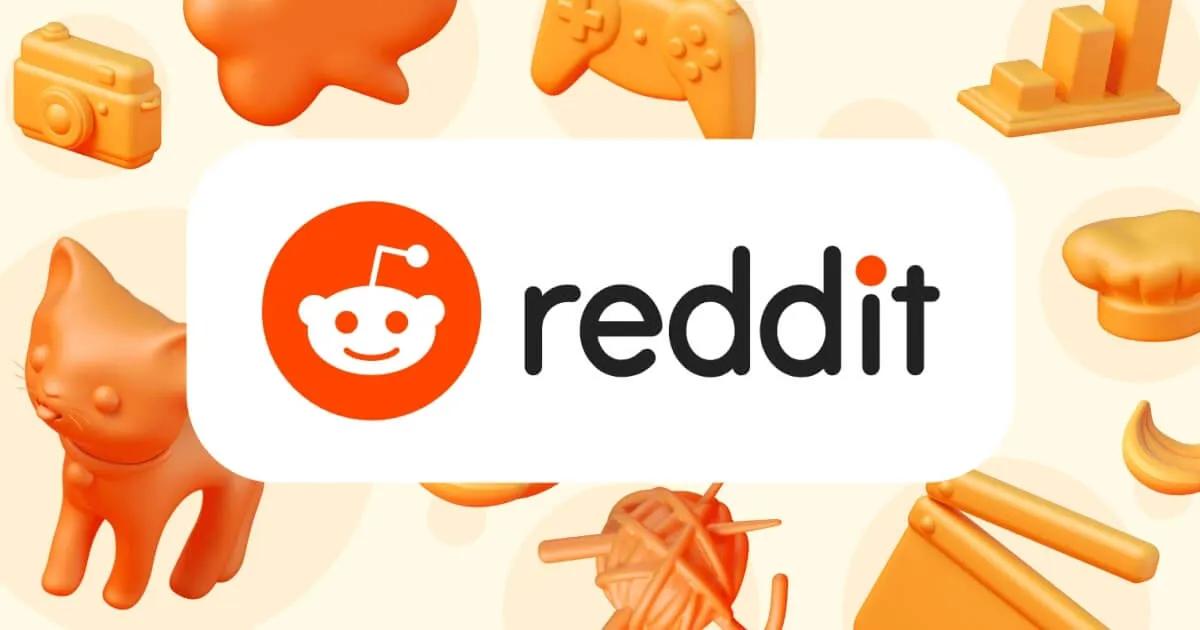
Jak poprawnie podłączyć monitory, aby uniknąć błędów numeracji
Aby uniknąć problemów z numeracją monitorów w systemie Windows, kluczowe jest ich prawidłowe podłączenie. Zastosowanie odpowiednich kabli i zrozumienie, w jaki sposób system rozpoznaje podłączone urządzenia, może znacząco wpłynąć na komfort użytkowania. Na przykład, jeśli używasz kabli HDMI, zapewniają one wysoką jakość obrazu i dźwięku, ale ważne jest, aby podłączyć je w odpowiedniej kolejności. Podczas podłączania monitorów, zawsze zaczynaj od tych, które będą używane jako główne, aby system mógł je prawidłowo rozpoznać.
Innym istotnym czynnikiem jest wybór odpowiednich portów na karcie graficznej. Jeśli masz kilka różnych portów, takich jak HDMI, DisplayPort czy VGA, upewnij się, że używasz tych, które są najbardziej kompatybilne z Twoimi monitorami. Na przykład, DisplayPort może obsługiwać wyższe rozdzielczości i częstotliwości odświeżania, co jest istotne, jeśli pracujesz z grafiką lub grami. Pamiętaj, aby zawsze podłączać monitory w tej samej kolejności, w jakiej będą używane, aby uniknąć zamieszania z numerowaniem.
| Typ kabla | Specyfikacje | Kompatybilność |
| HDMI | Obsługuje 4K, dźwięk, do 60Hz | Większość monitorów i telewizorów |
| DisplayPort | Obsługuje 8K, dźwięk, do 144Hz | Nowe monitory gamingowe i profesjonalne |
| VGA | Obsługuje maksymalnie 1080p, tylko wideo | Starsze monitory i projektory |
Jak optymalizować ustawienia monitorów dla lepszej wydajności
Oprócz prawidłowego podłączenia monitorów i zarządzania ich numeracją, warto również rozważyć optymalizację ustawień wyświetlania dla lepszej wydajności pracy. Użytkownicy mogą skorzystać z funkcji takich jak skalowanie i rozdzielczość, aby dostosować wyświetlanie do indywidualnych potrzeb. Ustawienie odpowiedniej rozdzielczości, która odpowiada natywnej rozdzielczości monitora, zapewni najlepszą jakość obrazu, a zastosowanie skalowania pozwoli na wygodne korzystanie z aplikacji, które mogą być zbyt małe na dużych ekranach.Dodatkowo, warto rozważyć wykorzystanie oprogramowania do zarządzania wieloma monitorami, które umożliwia lepsze zarządzanie oknami i aplikacjami. Programy takie jak DisplayFusion czy UltraMon oferują zaawansowane funkcje, takie jak automatyczne ustawianie okien na określonych monitorach, co może znacznie zwiększyć efektywność pracy. Dzięki tym narzędziom użytkownicy mogą dostosować swoje środowisko pracy do specyficznych zadań, co przekłada się na wyższą wydajność i komfort podczas codziennego użytkowania.